วิธีดาวน์โหลดหรือแยกข้อมูล Google Maps ของคุณ
Google Mapsเป็นแอปพลิเคชันทางภูมิศาสตร์บนเว็บที่น่าทึ่ง โปรแกรมนี้ใช้กันอย่างแพร่หลายทั่วโลก แต่มีเพียงไม่กี่คนที่รู้ว่าคุณสามารถส่งออกข้อมูลที่ผ่านมาเพื่อใช้อ้างอิงในอนาคตได้ ส่วนที่ดีที่สุดคือข้อมูลไม่เคยถูกลบออกจาก เซิร์ฟเวอร์ ของ Google(Google)แต่ผู้ใช้จะสามารถเข้าถึงได้ทุกเมื่อที่ต้องการและสามารถใช้กับโปรแกรมแอปพลิเคชันอื่นๆ ได้เช่นกัน การ อัปเดตGoogle Mapsหรือใช้ แอปพลิเคชัน Maps ใหม่ ไม่ใช่เรื่องยุ่งยากในขณะนี้ คุณสามารถดาวน์โหลดประวัติแผนที่เพื่อใช้ในภายหลังได้ โพสต์นี้จะแนะนำคุณเกี่ยวกับวิธีดาวน์โหลดข้อมูลGoogle Maps ของคุณ
Google Maps เวอร์ชันเก่าเป็นที่รู้จักสำหรับการบันทึกตำแหน่งที่มีประโยชน์ซึ่งสามารถนำทางได้ในภายหลัง การรวมใหม่นี้มีคุณลักษณะออฟไลน์ที่ดีขึ้น ประวัติการนำทางสามารถบันทึกและใช้งานได้แม้ไม่มีอินเทอร์เน็ต เมื่อดาวน์โหลดข้อมูลแล้ว การใช้ข้อมูลการนำทางปกติจะลดลง
คุณสามารถใช้ Google Maps ออฟไลน์ได้หรือไม่
ได้ คุณสามารถใช้Google Mapsแบบออฟไลน์ได้ โดยใช้วิธีดังนี้:
- เปิด Google แผนที่
- ค้นหาตำแหน่งและเปิด
- แตะที่ภาพที่เกี่ยวข้องที่ปรากฏที่นั่น
- คลิก(Click)ที่จุดแนวตั้งสามจุดที่มุมบนขวา
- เลือกตัวเลือกดาวน์โหลดแผนที่ออฟไลน์(Download offline map)
- ปรับพื้นที่ที่คุณต้องการดาวน์โหลด
- คลิกที่ปุ่มดาวน์โหลด(Download)
วิธีดาวน์โหลดข้อมูลGoogle Maps ของคุณ(Google Maps)
ข้อมูลสามารถดาวน์โหลดข้อมูลช่วยให้คุณนำทางในขณะที่ออฟไลน์ สิ่งนี้มีประโยชน์มากเมื่อคุณอยู่ในพื้นที่ห่างไกลที่ไม่มีการเชื่อมต่อเครือข่ายที่เหมาะสม การขับรถในทิศทางออฟไลน์เป็นคุณลักษณะที่บ้าที่สุดสำหรับนักเดินทาง ในการดาวน์โหลดข้อมูลGoogle Maps ของคุณ ให้ใช้คำแนะนำต่อไปนี้:
- ใช้บัญชี Google ของคุณเพื่อเปิด Google Maps(open Google Maps)บนคอมพิวเตอร์ของคุณ
- ตอนนี้คลิกที่ ไอคอน เมนู(Menu) (สามเส้นแนวนอน)
- จากรายการเมนู ให้เลือกตัวเลือกข้อมูลของคุณในแผนที่ (Your Data in Maps )
- ในหน้าถัดไป เลือกดาวน์โหลดข้อมูลแผนที่ของ(Download Your Maps Data)คุณ
- เลือกข้อมูลที่คุณต้องการดาวน์โหลด จากนั้นคลิกปุ่มขั้นตอนถัดไป(Next step)
- จากนั้นเลือกประเภทไฟล์ ความถี่ และปลายทาง
- คลิกที่ ปุ่ม สร้างการส่งออก(Create export)เพื่อสร้างสำเนาของไฟล์
มาดูขั้นตอนข้างต้นโดยละเอียดกัน:
ในการเริ่มต้นกระบวนการดาวน์โหลดGoogle แผนที่(Google Maps)บนคอมพิวเตอร์ของคุณ ก่อนอื่นคุณต้องเปิดเว็บเบราว์เซอร์เริ่มต้น จากนั้นเปิดGoogle Mapsและลงชื่อเข้าใช้โดยใช้ข้อมูลรับรอง Gmail ของคุณ
เมื่อคุณไปที่ หน้า Google Mapคุณจะพบเส้นแนวนอนสามเส้นถัดจาก ช่อง ค้นหา(Search)ที่มุมบนซ้ายของหน้าจอ คลิก ที่ไอคอน (Click)เมนู(Menu)นี้แล้วเลือกตัวเลือกข้อมูลของคุณในแผนที่(Your data in Maps)จากรายการเมนู
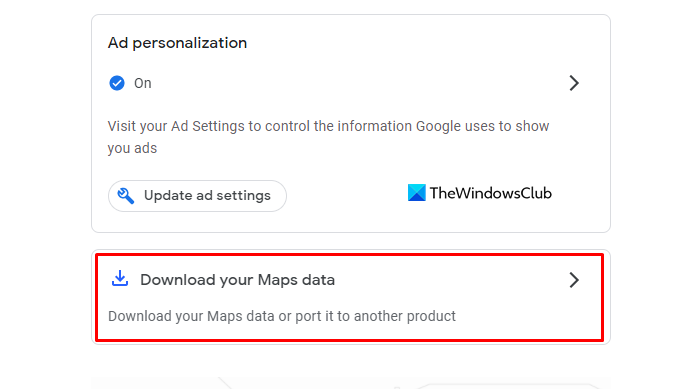
จะนำคุณไปยังหน้าจออื่นซึ่งคุณจะเห็นการควบคุมอย่างกว้างๆ ของGoogleที่จัดการประวัติตำแหน่ง กิจกรรม บนเว็บ(Web)และแอปที่กิจกรรม(App Activity)ที่เกี่ยวข้องทั้งหมดของคุณได้รับการบันทึกไว้ใน ไซต์ ของ Google(Google)และการปรับเปลี่ยนโฆษณาในแบบของคุณที่เป็นประโยชน์ใน บริการต่างๆ ของ Google(Google) (เช่นการค้นหา(Search)หรือYouTube ) และบนเว็บไซต์และแอปที่เป็นพันธมิตรกับGoogleเพื่อแสดงโฆษณา ปล่อยไว้ตามเดิม แล้วคลิกตัวเลือกดาวน์โหลดข้อมูลแผนที่ของคุณ (Download Your Maps Data )
ตอนนี้ เลือกข้อมูลที่คุณต้องการดาวน์โหลดและส่งออกผลิตภัณฑ์ เช่นประวัติตำแหน่ง(Location History)แผนที่(Maps)และแผนที่ของฉัน(My Maps)ไปยังตำแหน่งที่คุณต้องการ ในการดำเนินการนี้ ให้ทำเครื่องหมายที่ช่องถัดจากข้อมูลที่คุณต้องการส่งออก
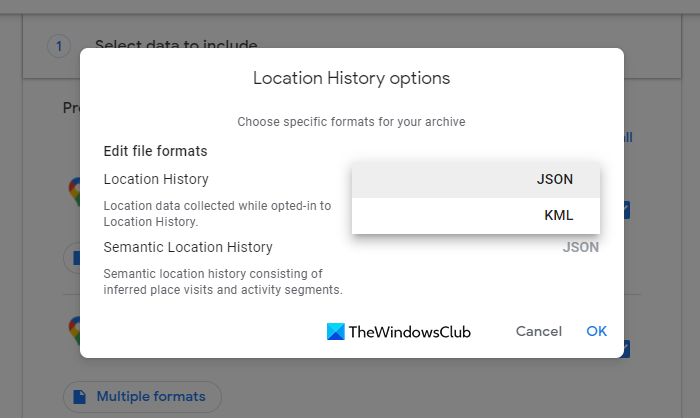
ที่นี่ คุณจะเห็นว่าผลิตภัณฑ์ต่างๆ อนุญาตให้Multiple Formatsแก้ไขรูปแบบไฟล์และเลือกรูปแบบเฉพาะสำหรับไฟล์เก็บถาวรของคุณ
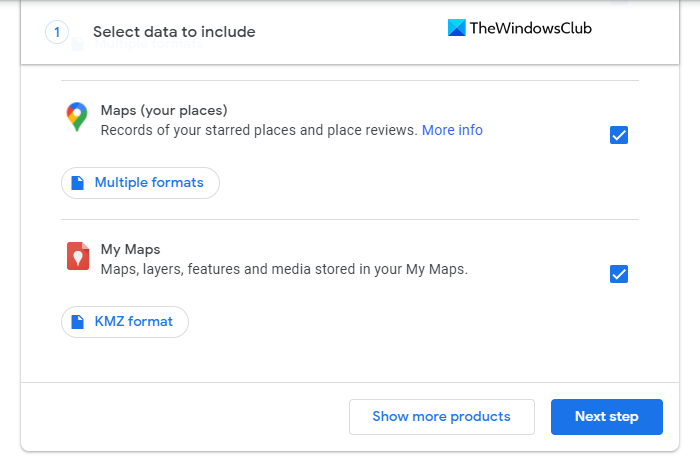
เมื่อคุณตั้งค่ารูปแบบแล้ว ให้เลื่อนลงมาด้านล่างแล้วคลิก ปุ่ม ขั้นตอนถัดไป(Next step)เพื่อดำเนินการต่อ
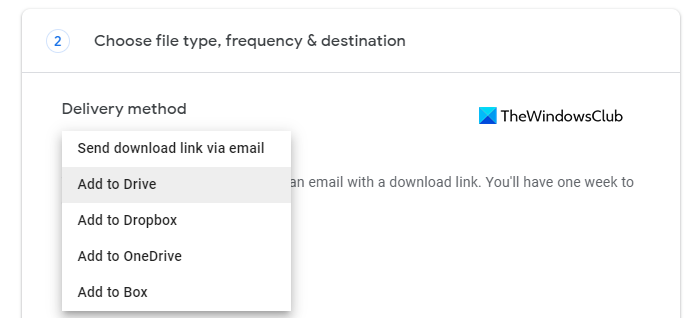
เมื่อไฟล์ของคุณพร้อมแล้ว คุณต้องเลือกวิธีการจัดส่งในหน้าถัดไป ตัวเลือกนี้รวมถึงวิธีการ ต่างๆเช่น อีเมล, Google Drive , Dropbox , OneDriveและBox
หากคุณเลือกวิธีอีเมล คุณจะได้รับอีเมลพร้อมลิงก์ดาวน์โหลด และคุณจะมีเวลาหนึ่งสัปดาห์ในการดาวน์โหลดไฟล์ข้อมูลของคุณ หากคุณเลือกใช้ วิธีการ ของ Google ไดรฟ์(Google Drive)ไฟล์ข้อมูลจะถูกเพิ่มลงในไดรฟ์(Drive)และคุณจะได้รับลิงก์ในอีเมลของคุณเพื่อดาวน์โหลดไฟล์
ในทำนองเดียวกัน หากคุณใช้วิธีอื่นๆ เช่นDropbox , OneDriveและBoxข้อมูลแผนที่ของคุณจะถูกอัปโหลดไปยังบริการที่เก็บข้อมูลบนคลาวด์ที่เกี่ยวข้อง และคุณจะได้รับอีเมลพร้อมลิงก์ไปยังตำแหน่งนั้น
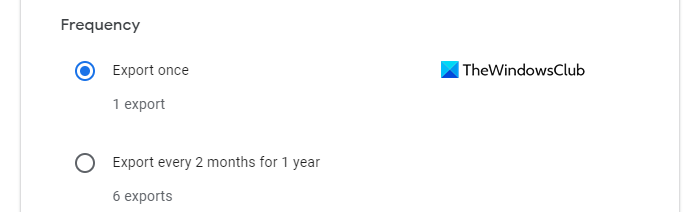
เมื่อคุณตั้งค่าวิธีการส่งแล้ว คุณต้องเลือกความถี่ในการส่งออกไฟล์ของคุณ ที่นี่คุณสามารถเลือกส่งออกข้อมูลของคุณครั้งเดียวหรือส่งออกทุกสองเดือนเป็นเวลาหนึ่งปี หากคุณเลือกตัวเลือกที่ 2 คุณจะได้รับการส่งออกข้อมูลรวมหกเท่าตลอดระยะเวลาทั้งหมด
ถัดไป คุณต้องเลือกประเภทไฟล์และขนาดสำหรับข้อมูลของคุณ คุณสามารถรับไฟล์เป็น ประเภท .zipหรือ.tgzแต่สิ่งหนึ่งที่คุณต้องทราบคือไฟล์ Zip สามารถเปิดได้ในคอมพิวเตอร์แทบทุกเครื่อง หากคุณเลือก ประเภท TGZคุณอาจต้องมีซอฟต์แวร์เพิ่มเติมในการเปิดไฟล์ บนคอมพิวเตอร์ของคุณ ดังนั้น เลือกประเภทของไฟล์อย่างระมัดระวัง
สุดท้าย คุณต้องเลือกขนาดของไฟล์ที่คุณต้องการดาวน์โหลด ขนาดของไฟล์มีตั้งแต่ 1GB ถึง 50GB ดังนั้น หากไฟล์ข้อมูลของคุณใหญ่กว่าขนาดที่คุณเลือก ไฟล์จะถูกแบ่งออกเป็นหลายไฟล์
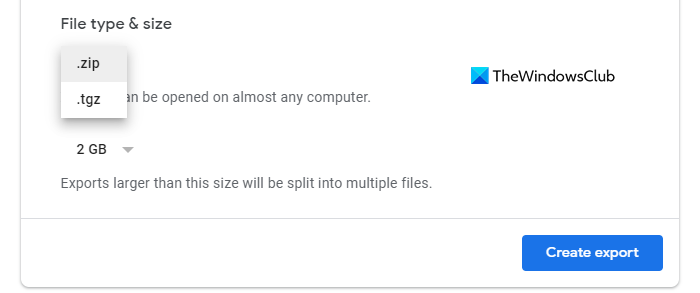
เมื่อคุณพร้อมที่จะส่งออกไฟล์แล้ว ให้คลิกที่ ปุ่ม สร้างการส่งออก(Create export)และคุณจะเห็นข้อความยืนยันที่ระบุว่าGoogleกำลังสร้างสำเนาของไฟล์
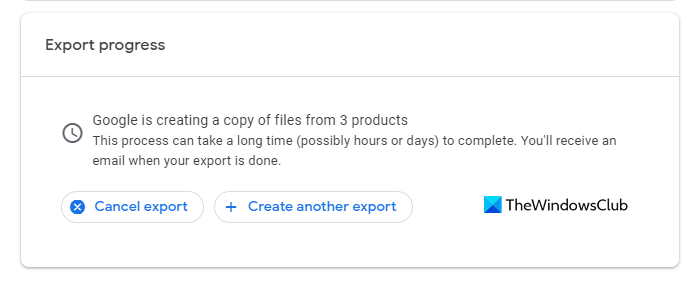
ในกรณีที่คุณเปลี่ยนใจที่จะส่งออกข้อมูล คุณสามารถคลิกที่ ปุ่ม ยกเลิกการส่งออก(Cancel Export)เพื่อยกเลิกกระบวนการ
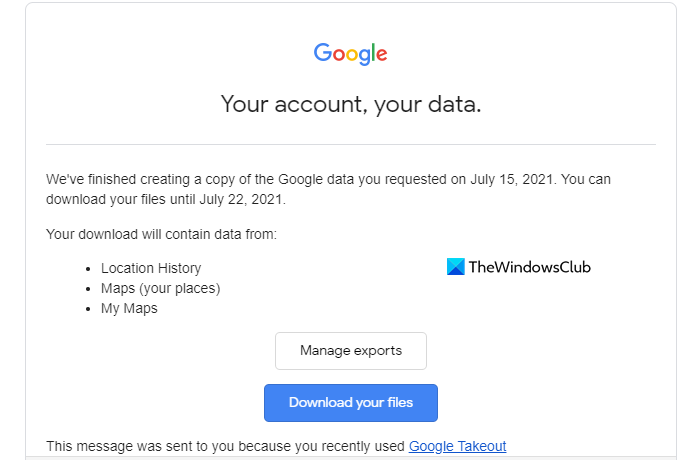
เมื่อข้อมูลของคุณได้รับการส่งออกเรียบร้อยแล้ว คุณจะได้รับแจ้งทางอีเมล ดังนั้นให้เปิดอีเมลที่คุณได้รับและคลิกที่ปุ่มดาวน์โหลดไฟล์ของคุณ(Download Your Files)
เคล็ดลับ(TIP) : Google Takeoutเป็นบริการฟรีที่นำเสนอโดยGoogle บริการที่เหมือนกับบริการอื่นๆของ Google(Google)เป็นวิธีที่ง่ายสำหรับคุณในการดาวน์โหลดและสำรองข้อมูลของคุณจากบริการที่เกี่ยวข้องกับGoogle
คุณสามารถดาวน์โหลดGoogle Maps ทั้งหมด ได้หรือไม่
ใช่คุณทำได้! จากสมาร์ทโฟนของคุณ ให้เปิดGoogle Mapsและเลือกดาวน์โหลด Google Maps สำหรับการใช้งานออฟไลน์(Download Google Maps for Offline use)ผ่าน การตั้งค่า คุณจะสามารถดาวน์โหลดทุกทวีปหรือทุกประเทศได้อย่างชาญฉลาด
ที่เกี่ยวข้อง(Related) : วิธีดูไทม์ไลน์ของ Google Maps และประวัติตำแหน่ง(How to view Google Maps Timeline and Location History.)
Related posts
วิธีการใช้ Waze & Google Maps Offline เพื่อบันทึก Internet Data
วิธีการสร้าง custom map ใน Google Maps ด้วยสถานที่สำคัญและเส้นทาง
วิธีใช้ Google Maps Street View feature
Google Maps ไม่ทำงานกับ Chrome ใน Windows 10
วิธีรับ Plus Code ใน Google Maps
Fix Google Maps ไม่ทำงานบน Android [100% ทำงาน]
วิธีตรวจสอบ Traffic บน Google Maps
เพิ่ม Google Maps เส้นทางการขับขี่ไปยังเว็บไซต์ของคุณ
วิธีการแปลง Currency และรับ Stock Data ในแผ่น Google
วิธีดาวน์โหลดข้อมูลส่วนบุคคลของคุณจาก Google
7 วิธีในการแก้ไข Google Maps ที่ช้า
วิธีการเพิ่ม Location ใน Google Maps
วิธีการหลีกเลี่ยงค่าผ่านทางใน Google Maps และประหยัดเงิน
คุณสมบัติ 9 Hidden ใน Google Maps คุณควรตรวจสอบ
Google Maps ไม่ทำงาน: 7 วิธีในการแก้ไข
วิธีดาวน์โหลดแผนที่บน Google Maps สำหรับการดูแบบออฟไลน์
วิธีการบันทึก Favorite Places บน Google Maps
วิธีการดู Google Maps Timeline and Location History
Download and Backup Google Data ของคุณโดยใช้ Google Takeout
คำแนะนำและเคล็ดลับของ Samsung Gear S3 Google Maps
